無料!M4PをMP3に変換する方法
M4PはiTunesで使用されるオーディオ形式で、iTunes Store からダウンロードした音楽はすべてMPEG-4形式で保存されます。M4Pファイルは、iTunes以外のプレイヤーでは再生できないため、他のデバイスで音楽を聴きたい場合は、M4Pを汎用性の高い音楽ファイルに変換する必要があります。今日は、MP3 を例として、M4PをMP3に変換する方法を紹介します。
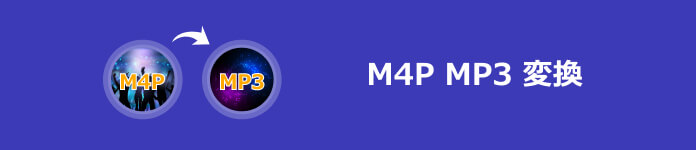
4Videosoft 動画変換 究極でM4PをMP3に変換
4Videosoft 動画変換 究極は強力な動画変換ソフトとして、4K、HDビデオを含むMP4、MKV、MOV、AVI、M2TS、MP3、WMAなどの動画、音声形式を変換できます。また、このソフトは動画圧縮、GIF作成、音声圧縮などの便利機能を搭載します。ページは簡潔で、操作はシンプルで、初心者に非常に適しています。
- 1.このソフトは、M4PをMP3に変換できるだけでなく、AACをMP3に変換することもできます。
- 2.MP3、AAC、AC3、WMA、WAV、AIFF、FLAC、M4A、M4Bなどの音声変換をサポートします。
- 3.ファイルサイズに制限はなく、変換速度も速いです。
無料ダウンロード
Windows向け
![]() 安全性確認済み
安全性確認済み
無料ダウンロード
macOS向け
![]() 安全性確認済み
安全性確認済み

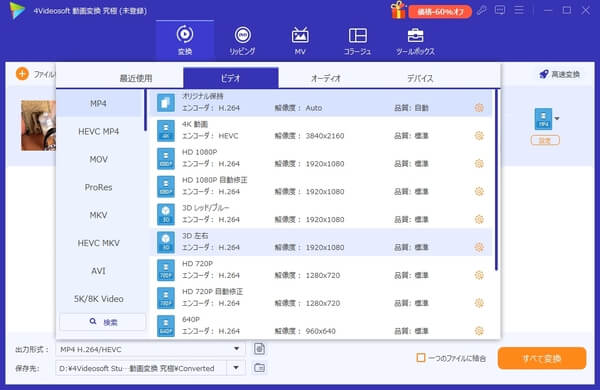
インストール不要!M4PをMP3に変換
4Videosoft フリー 音声変換はオンライン音声変換ツールとして、様々なメディアファイルを対応できます。無料でMP3、M4A、WAV、MKAを含め、如何なる音声形式ファイルを変換できます。さらに、オーディオファイルのエンコーダー、チャンネル、ビットレート、サンプリングレートなどを設定することも可能です。
- 1.高音質を維持すると同時に、簡潔な操作画面で安全且つ無料に使いこなせます。
- 2.M4PをMP3に変換できるだけでなく、WAVをMP3に変換することもできます。
- 3.ソフトをダウンロードする必要はありません。ブラウザで様々な音声形式を変換できます。
ステップ 1.まず、4Videosoft フリー 音声変換の公式ページを開きます。画面の中央の「ファイルを追加」ボタンをクリックして、変換したいM4Pファイルをロードします。
ステップ 2.次の画面で音声形式のMP3を選択します。また、ファイルの右側にある歯車アイコンをクリックして、音声ファイルのエンコーダー、チャンネル、サンプリングレート、ビットレートを設定できです。設定した後、右下の「OK」ボタンをクリックします。
ステップ 3.最後に、右下の「変換」ボタンをクリックしてM4PをMP3に変換できます。
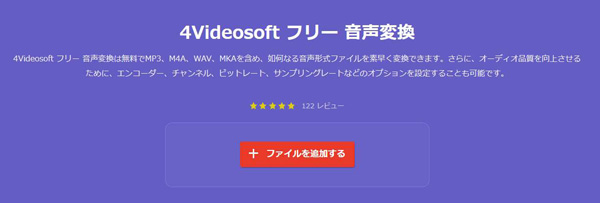
オンラインサイト - AnyConv
AnyConvは無料のオンラインファイルコンバーターツールです。簡単にファイルを変換できて、コンピュータにソフトをダウンロードしてインストールする必要はありません。このWebサービスを使用すると、ドキュメント、画像、オーディオおよびビデオファイル、電子書籍、アーカイブを変換できます。
- 1.これはWebベースのサービスであるため、iPhone、iPadまたはその他のモバイルデバイスからファイルを変換できます。
- 2.アップロードされたファイルはすぐに削除されます。ファイル変換は絶対に安全です。
- 3.オーディオ変換は非常に高速です。数秒でM4PをMP3に変更できます。
ステップ 1.オーディオ変換は非常に高速です。 数秒でM4PをMP3に変更できます。
ステップ 2.M4Pファイルを追加した後、右の出力形式タブをクリックし、MP3を選択します。
ステップ 3.最後に、下の「変換」をクリックして、M4PをMP3に変換できます。
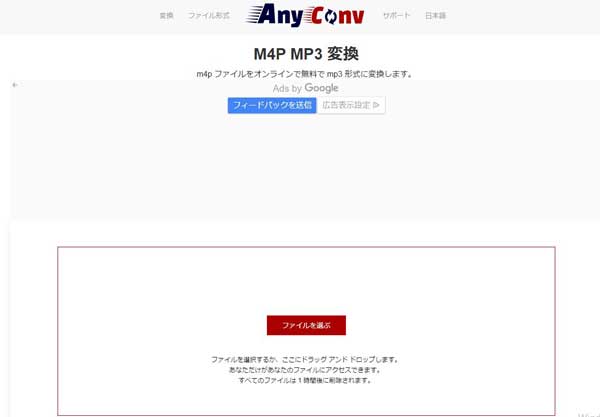
まとめ
M4PをMP3に変換する方法を紹介ました。必要に応じて、好みの音声変換ツールを選択できます。音声ファイルをさらに編集する場合は、4videosoft 動画変換 究極を使用することをお勧めします。また、もっと音楽編集ソフトを知りたい方はこちらの記事音声編集 ソフトを参考にしてください。
無料ダウンロード
Windows向け
![]() 安全性確認済み
安全性確認済み
無料ダウンロード
macOS向け
![]() 安全性確認済み
安全性確認済み
 コメント確認、シェアしましょう!
コメント確認、シェアしましょう! 目次
目次



